Programmi per personalizzare il desktop
Il tuo computer è sempre lo stesso tutti i giorni e hai deciso che è arrivato il momento di fare un cambiamento e personalizzarlo secondo le tue esigenze. Ovviamente, senza fare cambiamenti radicali, quello che vorresti fare è personalizzare primariamente il desktop e ti chiedi se esistono dei programmi che facciano tutto in pochi clic, per non perderci troppo tempo.
Beh, se le cose stanno effettivamente così, sicuramente hai avuto una bella idea e ti anticipo da subito che esistono varie soluzioni, talvolta gratuite. Vuoi sapere, dunque, quali sono alcuni programmi per personalizzare il desktop del tuo computer Windows oppure la scrivania del tuo fidato computer Apple? E che problema c'è? Sono lieto di darti una mano per eseguire quest'operazione.
Dal momento in cui immagino che l'argomento sia di tuo assoluto interesse, ti consiglio di prenderti del tempo libero per leggere con attenzione questa mia guida nella quale troverai diversi consigli utili e istruzioni passo dopo passo. Sei pronto per iniziare? Sì? Benissimo! Ti auguro una buona continuazione!
Indice
Come personalizzare il proprio desktop
In questa parte andiamo ora a scoprire come personalizzare il proprio desktop, sia che si tratti di un computer animato da Windows che da macOS. Buon proseguimento.
Fences 5 (Windows)
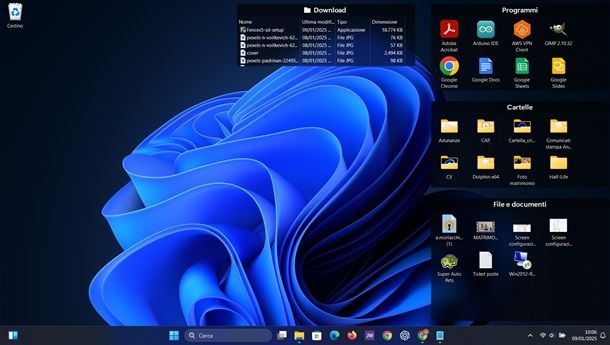
Se hai deciso di personalizzare il desktop del tuo computer e vuoi utilizzare un programma per mettere un po' d'ordine sulla scrivania, il mio primo consiglio è quello di utilizzare Fences 5, un ottimo programma disponibile per computer con sistema operativo Windows di cui voglio parlarti nelle righe che seguono.
Anzitutto, per ottenere il software, accedi a questa pagina del sito Internet ufficiale di Fences 5. Ora, Puoi da subito notare che si tratta di una soluzione a pagamento (a partire da 12,99 euro all'anno), tuttavia, hai la possibilità di provare il programma in modo del tutto gratuito e per farlo puoi cliccare sul pulsante Try Free in alto.
A questo punto, dovrebbe partire automaticamente il download del file d'installazione del software, quindi, apri il file .exe appena scaricato e clicca su Sì. Ora, metti il segno di spunta in corrispondenza della voce I agree to the terms of this license agreement e clicca su Next per due volte e poi, una volta terminata l'installazione, clicca su Start 30 Day Trial, per avviare la prova gratuita di 30 giorni.
Arrivato fin qui, inserisci un indirizzo email valido nel campo preposto e clicca su Continue. Accedi, dunque alla casella di posta che hai appena specificato e clicca sul link che trovi all'interno di quella email per attivare i tuoi 30 giorni di prova gratuiti. Adesso, nella schermata di Fences 5 clicca su Finish.
Fatto tutto ciò, il programma ti propone ora una guida introduttiva per spiegarti le principali funzionalità. Clicca pure su Iniziare a usare le Fences così che il programma applichi un modello di personalizzazione già preimpostato. Come puoi notare, così facendo, vengono creati dei riquadri sul lato destro del desktop che racchiudono programmi, cartelle e file presenti sul desktop in modo ordinato.
Tuttavia, puoi ampiamente personalizzare queste impostazioni, agendo direttamente dall'app di Fences. Ad esempio, puoi cambiare il colore dei riquadri, la trasparenza, la saturazione, rimuovere o aggiungere altri riquadri e molto altro ancora. Ti invito a consultare la pagina Internet ufficiale di Fences 5 per avere maggiori informazioni in merito alle potenzialità di questo software.
RocketDock (Windows)
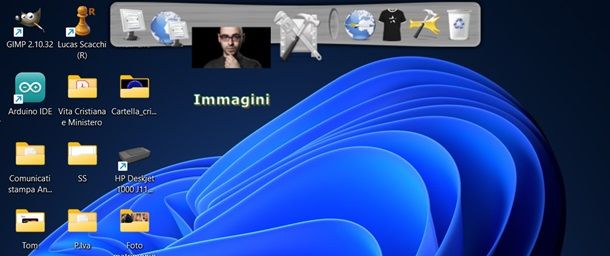
Un'altra interessante soluzione che potresti prendere in considerazione è RocketDock e si tratta di un programma per Windows che permette di creare una barra dock del tutto personalizzabile simile a quella del Mac, così da avere sempre a portata di mano cartelle, programmi e file che utilizzi abitualmente.
Con questo in mente, se vuoi scaricare e installare RocketDock, anzitutto recati su questa pagina del sito Internet ufficiale del programma e fai clic su Download che trovi sulla destra. Adesso, nella finestra che si è aperta, ti viene chiesto di fare una donazione, ad ogni modo, se al momento non desideri farla, clicca su No thanks, just take me to the downloads e poi nella pagina successiva clicca su Download per scaricare il file d'installazione del software.
A questo punto, apri il file .exe che hai scaricato e fai clic su Sì. Ora, seleziona la tua lingua preferita e fai clic su OK, poi su Avanti, apponi il segno in corrispondenza della voce Accetto i termini del contratto di licenza e clicca su Avanti. Ora, potresti anche mettere il segno di spunta in corrispondenza della voce Crea un'icona sul desktop e cliccare su Avanti per due volte e poi su Installa. Ultimato tutto ciò, clicca su Fine.
Ora che hai finalmente installato il software, puoi aprirlo e dovresti da subito visualizzare la nuova barra dock di RocketDock nella parte alta del desktop. A questo punto, puoi, ad esempio, aggiungere nuove icone alla barra trascinandole al suo interno tramite la funzione drag and drop oppure puoi eliminare un'icona già presente all'interno della barra, trascinando l'icona fuori dalla barra e rilasciandola.
Oltre a ciò, RocketDock offre anche numerose personalizzazioni come la possibilità di cambiare il colore e la forma della barra dock e, se lo desideri, puoi anche personalizzare a tuo piacimento le icone utilizzando un qualsiasi file JPG o PNG. Comunque sia, ti ho fornito spiegazioni molto più dettagliate su come usare RocketDock nella mia guida interamente incentrata sull'argomento. Inoltre, potresti anche consultare la documentazione ufficiale di RocketDock rilasciata direttamente dagli sviluppatori del programma.
Hidden Bar (macOS)
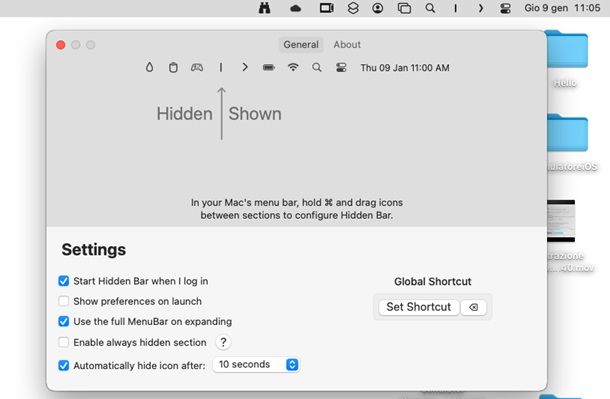
Possiedi un Mac? Bene, allora anche in questo caso ho qualche soluzione da proporti e la prima si chiama Hidden Bar e si tratta di un'app gratuita che puoi ottenere dal Mac App Store, la quale permette di personalizzare la barra dei menu del tuo Mac, consentendoti di nascondere gli elementi all'interno della stessa.
Come prima cosa, dunque, per scaricare Hidden Bar, accedi a questa pagina del Mac App Store e clicca su Ottieni/Installa e poi fai clic su Apri. A questo punto, dovresti da subito trovarti nella schermata iniziale dell'app nella quale ti viene anche spiegato brevemente come sfruttare le potenzialità di Hidden Bar.
Comunque sia, già da subito potresti recarti nella barra dei menu in alto a destra e, tenendo premuto il tasto cmd, puoi ora trascinare l'icona della freccia verso destra o verso sinistra. Cliccando poi nuovamente sul simbolo freccia, puoi espandere il menu e visualizzare così anche il simbolo della barra di divisione, dunque, puoi decidere di spostare anche quest'ultima verso destra o verso sinistra. Tieni presente che la barra di divisione serve a stabilire quali icone verranno nascoste e quali no alla pressione del simbolo della freccia.
L'app, come hai visto, è veramente molto semplice da utilizzare, comunque sia, un'ulteriore opzione disponibile è quella denominata Start Hidden Bar when I log in che trovi nel menu principale dell'app e che permette di avviare l'app all'accensione del Mac. Inoltre, puoi anche mettere la spunta in corrispondenza della casella Automatically hide icon after e nel menu a tendina accanto puoi specificare un periodo tempo dopo il quale le icone che sono state espanse tornano a essere nascoste.
Altri programmi per personalizzare il desktop
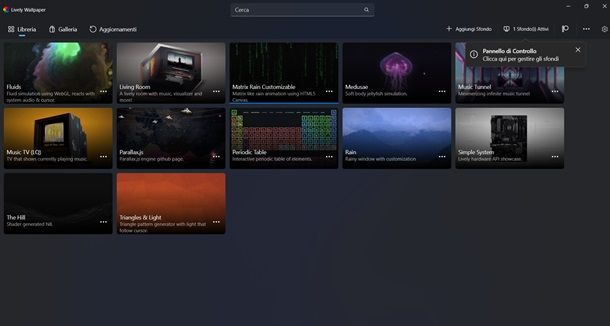
Oltre a quelli di cui ti ho parlato, puoi naturalmente trovare in giro per il Web diversi altri programmi per personalizzare il desktop ed ecco che qui di seguito te ne propongo alcuni che potrebbero interessarti.
- Lively Wallpaper (Windows) — si tratta di un'app per Windows del tutto gratuita e open source scaricabile dal Microsoft Store che permette di impostare degli sfondi animati sul proprio desktop.
- Sfondi X (macOS) — è un'ottima app gratuita per Mac che permette in pochissimi clic di impostare sfondi animati sulla scrivania del tuo computer Apple. La versione gratuita dell'app offre però un numero più limitato di contenuti, mentre la versione Pro, che parte da 2,99 euro per un mese, offre una quantità maggiore di sfondi applicabili.
- Clean (macOS) — è un'app che consente di ripulire la scrivania del desktop a intervalli regolari, andando così a eliminare o a riposizionare elementi non più necessari. È del tutto gratuito.
- AutoHideDesktopIcons (Windows) — è un buon programma che permette di nascondere le icone sul desktop in modo automatico, mentre il computer non è in attività. Il software è del tutto gratuito.
- ICU - Icon Configuration Utility (Windows) — questo programma per Windows permette di salvare la posizione delle icone presenti sul desktop, così da poterla ripristinare in qualsiasi momento. Si tratta di una soluzione del tutto gratuita.
Se vuoi approfondire l'argomento, ti consiglio la lettura delle mie guide sui migliori programmi per organizzare il desktop e su come organizzare le icone sul desktop.

Autore
Salvatore Aranzulla
Salvatore Aranzulla è il blogger e divulgatore informatico più letto in Italia. Noto per aver scoperto delle vulnerabilità nei siti di Google e Microsoft. Collabora con riviste di informatica e cura la rubrica tecnologica del quotidiano Il Messaggero. È il fondatore di Aranzulla.it, uno dei trenta siti più visitati d'Italia, nel quale risponde con semplicità a migliaia di dubbi di tipo informatico. Ha pubblicato per Mondadori e Mondadori Informatica.





